
Si la cámara web de Dell no funciona, especialmente cuando se reinstala el sistema operativo, debe reinstalar o actualizar los controladores de dispositivo. Pero si no tienes idea de cómo hacerlo, hemos reunido todo lo que necesitas saber.
Acerca de los controladores de cámara web Dell
Cuando la cámara web integrada en su computadora portátil Dell no funciona, la causa principal es el controlador de cámara web.
Un controlador es un software pequeño pero esencial, que funciona como traductor para su dispositivo y sistema operativo. Sin un controlador de cámara web, es posible que la cámara no funcione correctamente.
2 formas de actualizar los controladores de cámara web de Dell
Necesitará algunas habilidades informáticas y paciencia para actualizar sus controladores de esta manera porque necesita encontrar exactamente el controlador correcto en línea, descargarlo e instalarlo paso a paso.
Esta es la opción más rápida y sencilla. Todo se hace con solo un par de clics del ratón, fácil incluso si eres un novato en la computadora.
Método 1: Reinstale manualmente los controladores de cámara web Dell
El sistema operativo Microsoft Windows incluye controladores para la mayoría de los dispositivos, para que pueda realizar una actualización de Windows antes de intentar descargar un controlador específico. Si este método no funciona, puede seguir estos pasos:
1) En su teclado, presione la tecla de Windows + R para invocar el cuadro Ejecutar.
2) Tipo devmgmt.msc en el cuadro y presione Entrar.
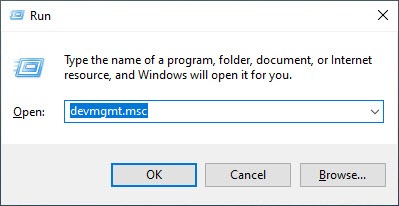
3) El dispositivo puede enumerarse en la entrada Dispositivos de imágenes u otros dispositivos. En Otros dispositivos, el nombre del dispositivo probablemente podría ser Dispositivo desconocido.
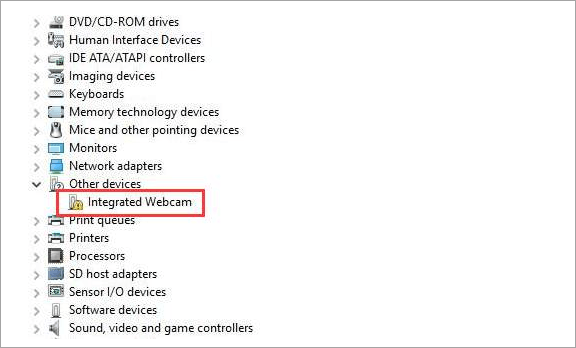
4) Haga clic con el botón secundario en el dispositivo y seleccione Desinstalar dispositivo.
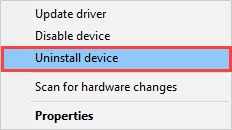
5) Haga clic en el botón Aceptar para confirmar la desinstalación.
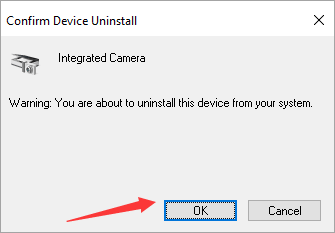
6) Reinicie su computadora. Su controlador de cámara web se instalará automáticamente después de eso.
Sin embargo, si esto no le funciona, es posible que deba descargar el controlador de Windows 10 más reciente para la cámara web integrada de Dell desde descargas del controlador de Dell &.
Antes de comenzar, asegúrese de conocer el modelo de PC y el sistema operativo específico que está utilizando. Descargue el controlador de cámara web de Dell e instálelo manualmente (aprenda a hacerlo…).
O puede usar SupportAssist para actualizar su controlador dentro de su aplicación de soporte oficial.
Método 2: Actualice automáticamente todos los controladores de dispositivo
Si no tiene el tiempo, la paciencia o los conocimientos informáticos para actualizar el controlador de la cámara web manualmente, puede hacerlo automáticamente con Driver Easy.
Driver Easy reconocerá automáticamente su sistema y encontrará los controladores correctos para él. No necesita saber exactamente qué sistema está ejecutando su computadora, no necesita arriesgarse a descargar e instalar el controlador incorrecto y no necesita preocuparse por cometer un error al instalar.
Puede actualizar sus controladores automáticamente con la versión GRATUITA o Pro de Driver Easy. Pero con la versión Pro solo se necesitan 2 clics:
1) Descargue e instale el controlador fácilmente.
2) Ejecute Driver Easy y haga clic en el botón Escanear ahora. Driver Easy escaneará su computadora y detectará cualquier problema con los controladores.

3) Haga clic en el botón Actualizar junto al dispositivo Logitech marcado para descargar automáticamente la versión correcta del controlador (puede hacerlo con la versión GRATUITA) y, a continuación, instale el controlador en su computadora.
O haga clic en Actualizar todo para descargar e instalar automáticamente la versión correcta de todos los controladores que faltan o están desactualizados en su sistema (esto requiere la versión Pro: obtiene soporte técnico completo y una garantía de devolución de dinero de 30 días.).
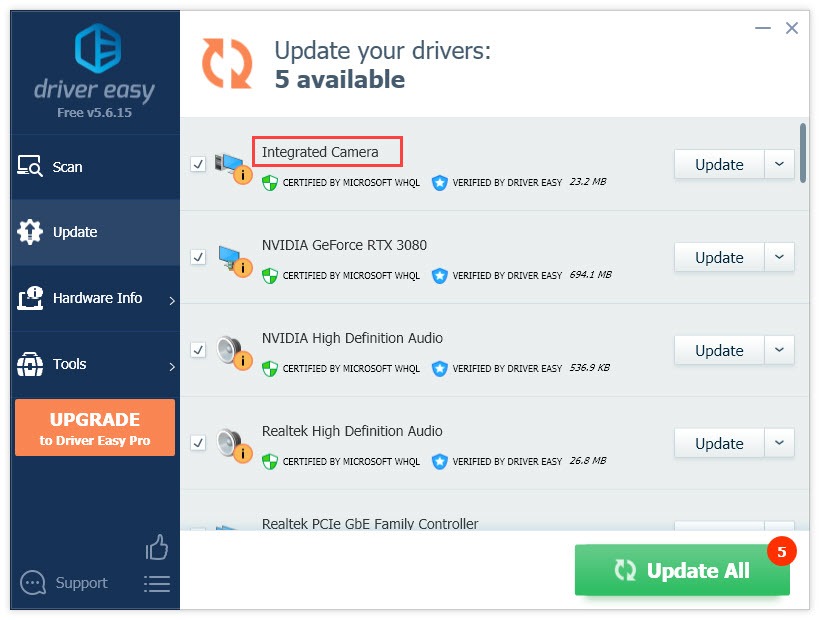
4) Reinicie su computadora para que surta efecto.
Si necesita ayuda, póngase en contacto con el equipo de soporte de Driver Easy en [email protected]. Nuestro equipo de soporte estará encantado de ayudarle a resolver este problema.